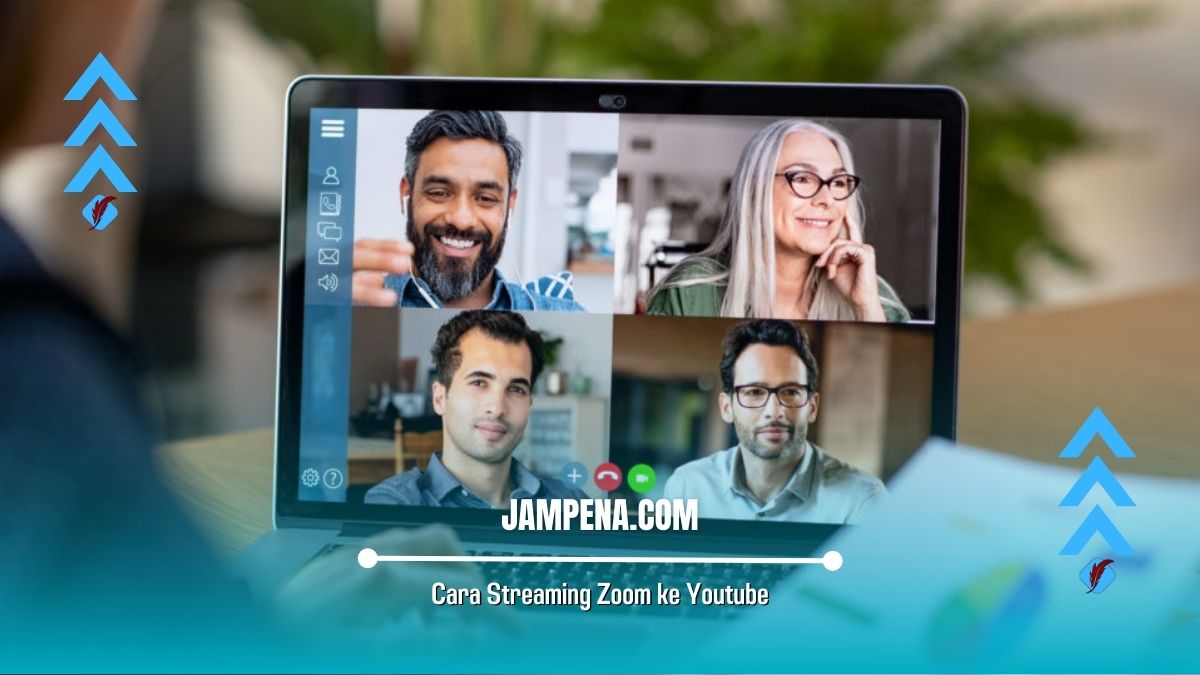Kali ini kami akan sedikit membahas mengenai cara streaming zoom ke YouTube yang dapat kamu lakukan dengan sangat mudah dan praktis.
Pada zaman sekarang tentunya kita sudah terbiasa dengan video conference, mengingat pada saat pandemi membuat kita mau tidak mau harus terbiasa dengan pertemuan-pertemuan secara daring atau online meeting.
Seperti yang kita ketahui tidak hanya rapat atau meeting saja ternyata masih banyak sekali kegiatan yang harus diadakan secara online seperti seminar dan pelatihan.
Tentunya beberapa kegiatan tersebut akan membutuhkan sarana supaya dapat menjangkau audiens yang lebih banyak lagi.
Karena jika hanya melalui zoom meeting saja maka kamu hanya dapat mencapai audien dengan terbatas yaitu paling banyak 100 orang, itupun hanya mereka yang diundang atau di-invite saja.
Namun kamu tidak perlu khawatir karena ada cara yang dapat dilakukan supaya acara yang kamu adakan tersebut dapat diikuti oleh lebih banyak sekali.
Caranya yaitu kamu dapat melakukan streaming zoom melalui youtube. Yang artinya akan terjadi kolaborasi antara aplikasi zoom meeting dengan YouTube.
Nantinya pertemuan tersebut akan diadakan via zoom meeting, namun para audiens dapat menyaksikannya melalui saluran YouTube.
Namun ternyata ada syarat yang harus kamu penuhi Jika kamu ingin melakukan streaming Zoom meeting melalui YouTube.
Kamu dapat menggunakan akun zoom Pro atau zoom meeting yang berbayar. Sehingga bagi kamu yang masih menggunakan akun zoom meeting gratisan, maka kamu tidak dapat menggunakan fitur streaming via YouTube tersebut.
Untuk itu pastikan terlebih dahulu bahwa akun zoom meeting yang kamu gunakan tersebut sudah menjadi akun yang berbayar.
Setelah kamu memastikan bahwa zoom meeting kamu sudah berbayar, maka tentunya kamu juga harus mengetahui cara streaming zoom ke YouTube.
Cara Streaming Zoom ke Youtube
Untuk lebih jelasnya lagi mengenai cara Streaming Zoom ke YouTube yang mudah dan praktis untuk dilakukan, maka kamu dapat mengikuti langkah-langkah berikut ini:
- Langkah pertama yaitu login terlebih dahulu ke zoom di website https://zoom.us/ dengan menggunakan alamat email yang sudah terdaftar.
- Kemudian jika sudah berhasil masuk, maka kamu dapat mengatur terlebih dahulu mengenai perizinan akses akun pengguna.
- Pilih menu settings atau pengaturan yang ada pada jendela sebelah kiri dashboard akun pengguna.
- Lalu gulir ke bawah dan temukan perizinan live streaming meetings, maka kamu dapat menggeser tombol ke kanan sampai muncul pilihan kolom.
- Pilihan pada kolom yang muncul tersebut tersedia untuk Facebook, workplace by Facebook, YouTube dan custom live streaming service.
- Centang pada bagian YouTube dan klik save. Selanjutnya kamu dapat membuka aplikasi Zoom dan pilih menu more yang bericon titik tiga.
- Klik live on YouTube dan nantinya aplikasi akan mengintegrasikan antara Zoom dan YouTube live streaming.
- Nantinya jendela peralihan dan pop up akan muncul, kamu dapat memilih akun yang akan digunakan untuk broadcast dari Zoom.
- Setelah itu kamu dapat memberi judul dari pertemuan virtual yang akan kamu siarkan live di YouTube.
- Tunggu proses penghubungan kedua platform tersebut selesai dilakukan jika sudah selesai nantinya akan muncul jendela yang siap untuk menampilkan broadcast Zoom ke Youtube live.
- Selanjutnya proses selesai dan pertemuan akan disiarkan juga secara langsung pada channel YouTube kamu.
- Supaya kamu dapat menghentikannya, maka kamu dapat menekan stop di menu more zoom.
Akhir Kata
Sekian penjelasan cara streaming Zoom ke YouTube yang dapat kamu coba lakukan untuk mencapai audiens yang lebih banyak lagi, semoga bisa membantu dan bermanfaat.